Dodal:
Data: 2010-11-15 20:01:54
Wyswietlane: 15638 razy
W dzisiejszym tutorialu przedstawię Wam, w jaki sposób możemy edytować numery i nazwy tablic kierunkowych, w które wyposażona jest znaczna większość taboru znajdującego się w downloadzie naszego serwisu. Aby edycja tablic w naszych wirtualnych pojazdach była możliwa, musimy zaopatrzyć się w dwie potrzebne do tego komendy. No więc oto co będzie nam potrzebne:
- zasada Dest Sign Table
- komenda Change Destination Sign
- TRS rzecz jasna z jakimś tramwajem tub pociągiem przystosowanym do obsługi tych komend
Aby uprzedzić pytania leniwych, którym nie chce się pytać wujka google o te komendy, macie pecha, trafiliście na autora tutoriala jeszcze bardziej leniwego, który najpierw przeciągał powstanie tutoriala jak tylko mógł, a teraz nie chce mu się robić list i wklejać linków, skąd to cudo w postaci tych dwóch komend ściągnąć. ;) Jedynie mogę być na tyle łaskawy, że powiem Wam, że w momencie powstawania tego tutoriala komendy były dostępne na Thalys Studio i stąd właśnie je ściągnąłem, ale "w razie W" komendy te powinny być dostępne na znanym nam wszystkim i lubianym DLSie (kto nie wie co to DLS odsyłam do FAQ lub wujka google). A więc kiedy staliśmy się już szczęśliwymi posiadaczami owych dwóch plików, trzeba zrobić nic innego jak kliknąć dwukrotnie na ikonie, potwierdzić i komenda automatycznie zostanie zaaplikowana do TRSa (gwoli ścisłości, ja mam TRSa 2004, takiego mam, póki co mieć będę i jeszcze przez jakiś czas nie zanosi się, żebym go zmieniał, więc we wszystkich moich tutorialach część o rozpakowywaniu dodatków opisywane będzie się odnosić do wersji 2004, nie mam żadnego TRSa 2006 i wyższego i nie wiem jak się w nich rozpakowuje dodatki, ale na pewno na forum, a w przyszłości tu w artykułach znajdziecie instrukcję rozpakowywania dodatków pod TRS 2006 i wyższe, jak by ktoś miał z tym problem ;)).
Tak więc kiedy mamy już zainstalowane obie komendy, możemy uruchomić grę i od razu uruchamiamy geodetę z mapą, na której będziemy zamierzali później jeździć.
Jak na screenie - ustawiamy tramwaj lub tramwaje (tudzież pociągi), jeśli zamierzamy jeździć większą ich liczbą, następnie w górnym wysuwanym panelu klikamy przycisk "edycja zasad".
Powinno ukazać się nam okno: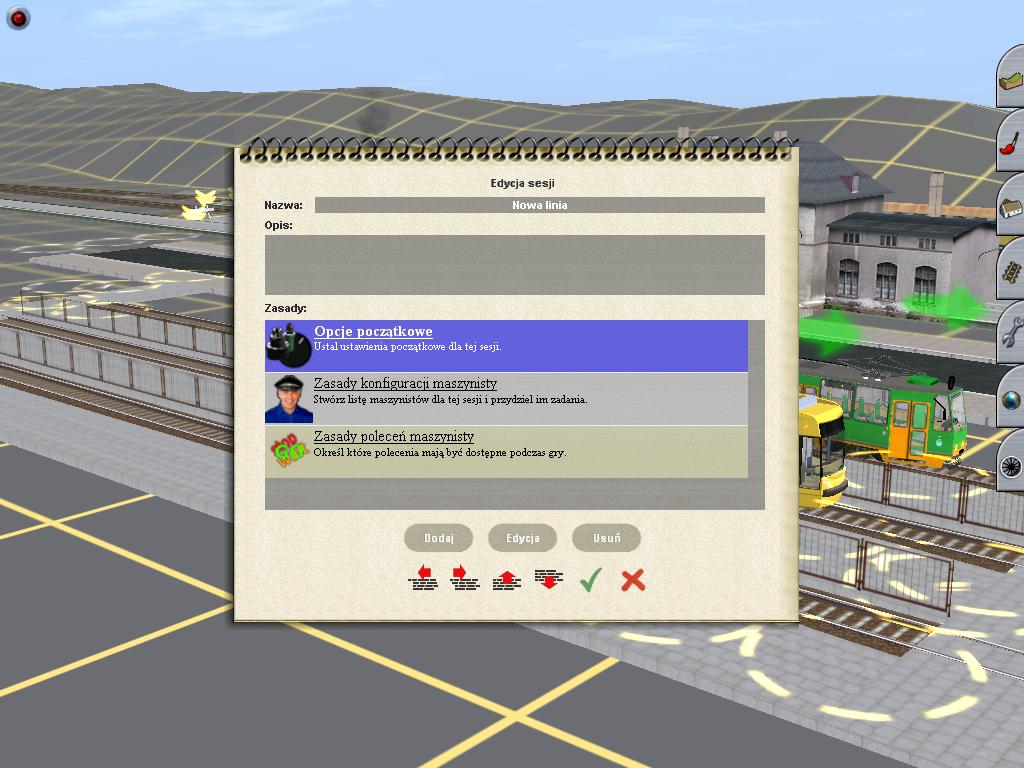
Klikamy przycisk "Dodaj" i wybieramy komendę DestSign Table. Właściwie pewnie nawet nie będzie trzeba jej szukać, u mnie pojawiła się na początku listy. Po wybraniu komendy potwierdzamy: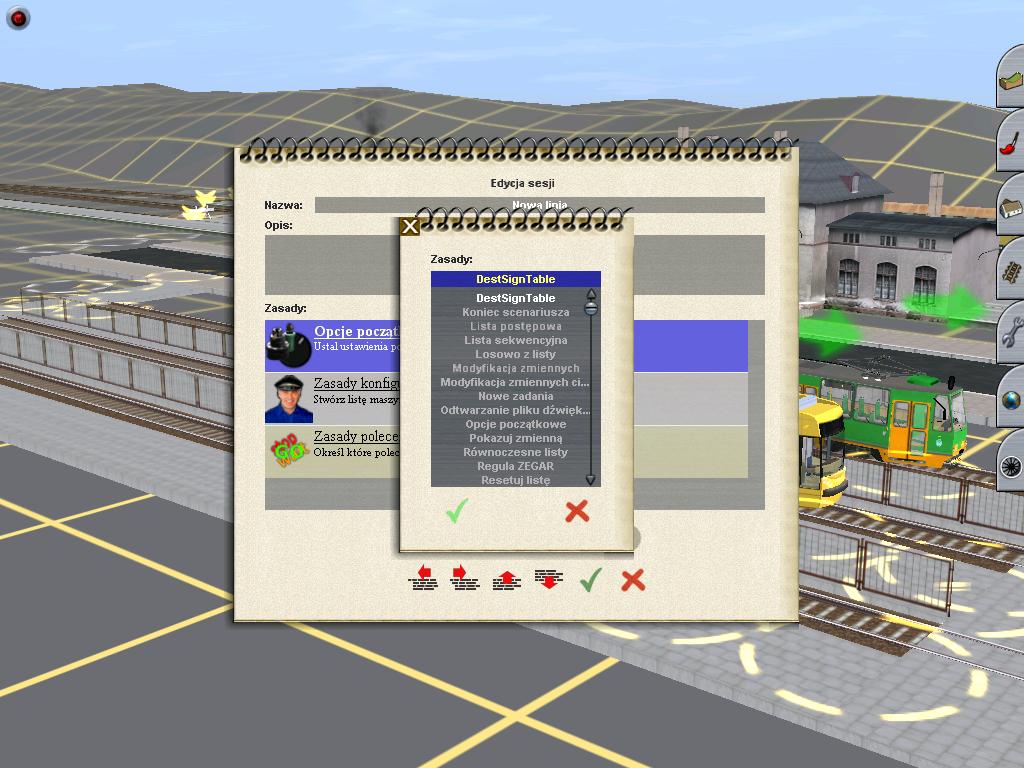
Jak widać wybrana przez nas zasada pojawiła się na liście: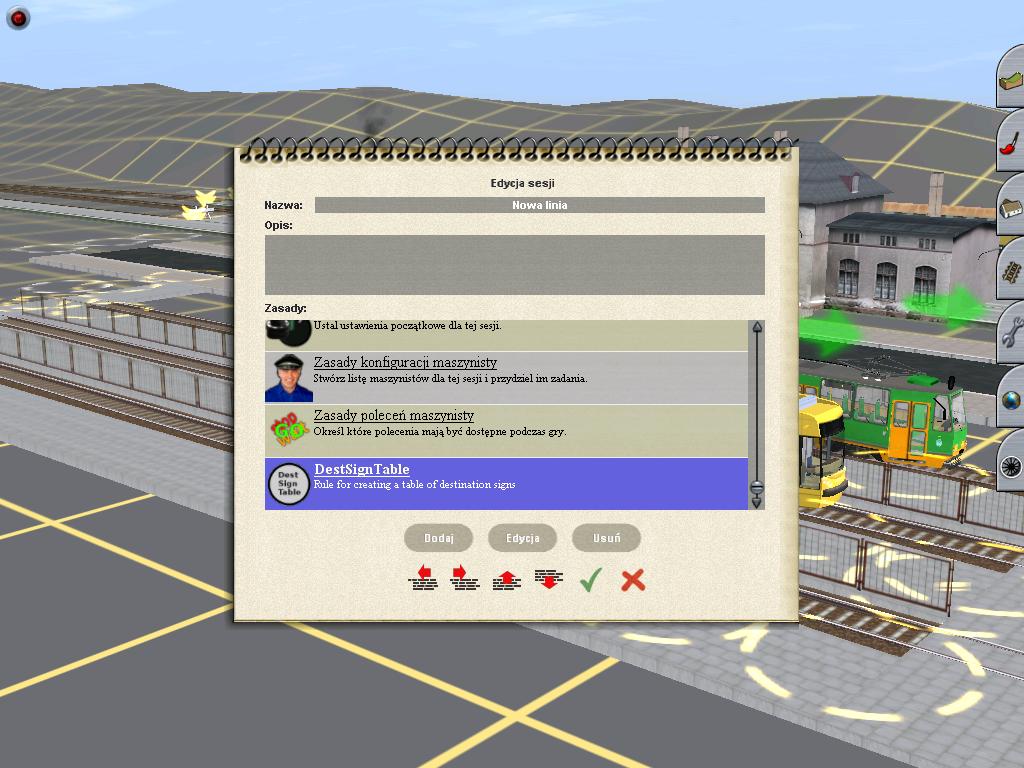
Teraz zaznaczamy opcję "Zasady poleceń maszynisty" i klikamy poniżej opcję "Edytuj". Wyświetli się nam kolejne okno, w którym należy zaznaczyć komendę "Change Destination Sign":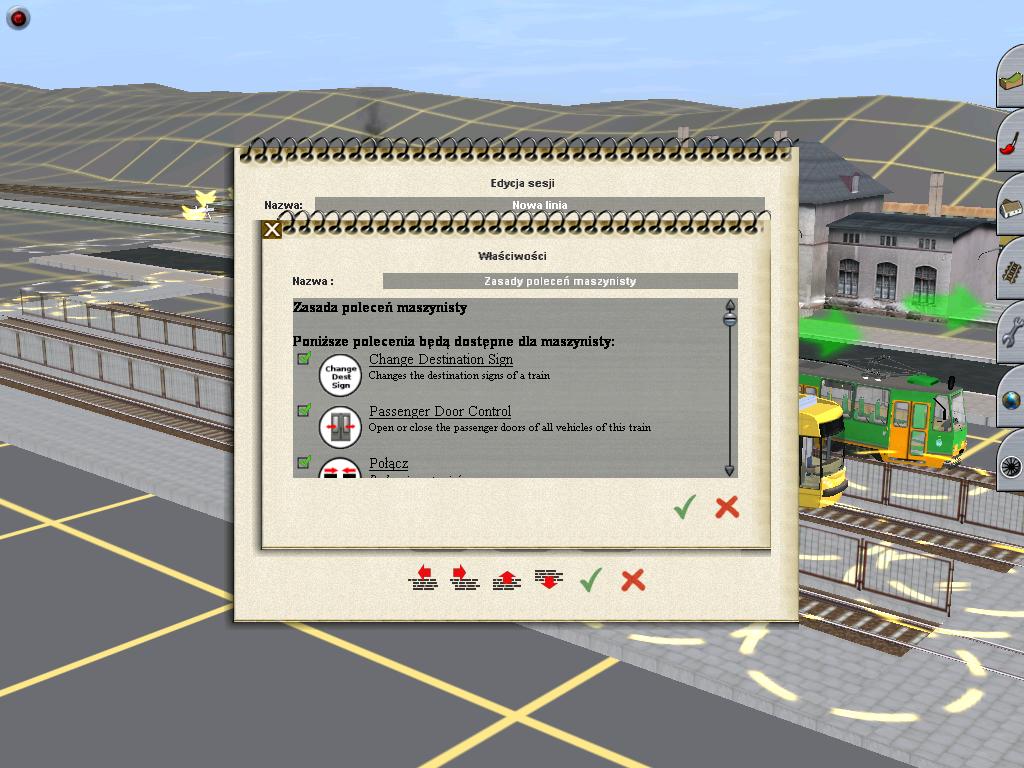
Skoro zaznaczyliśmy opcję, potwierdzamy klikając zielonego "ptaszka". Teraz klikamy na wcześniej dodaną opcję "DestSign Table" i klikamy "Edytuj". Otworzy się nam nowe okno, w którym klikamy na opcję "add". Otwiera się nam jeszcze jedno okienko, to docelowe, do którego dążymy. Wreszcie możemy zacząć wpisywać nasze lokacje. Ale nie bezmyślnie! Żeby numery i lokalizacje były na tramwaju wyświetlane prawidłowo, wpisujemy je w sposób "numer-lokalizacja" (bez spacji między myślnikiem a numerem/lokalizacją), np: "17-Dworzec PKP".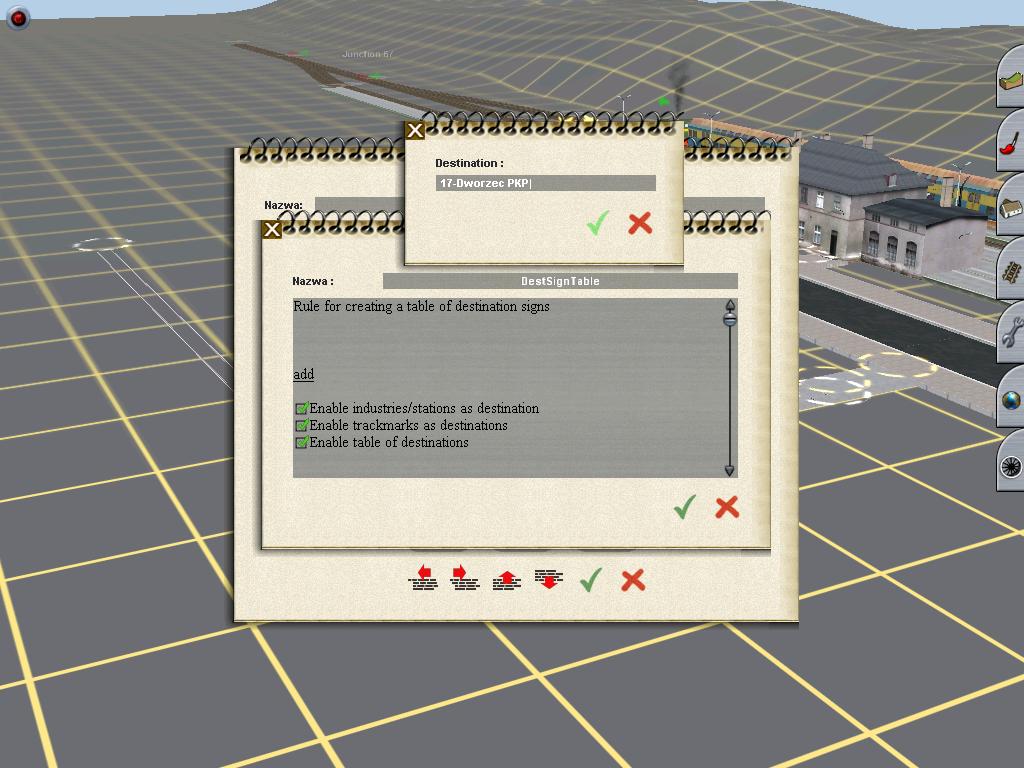
Wpisanie innej niż tu pokazana kombinacja może (ale nie musi) spowodować wyskakiwanie komunikatów o błędach, lub nawet wyrzucenie do Windowsa. Natomiast dla pociągów (np. EW58) sytuacja zmienia się o tyle, że nie wpisujemy numerka i myślnika, tylko to, co będzie miało być na wyświetlaczu. Pamiętajmy, żeby nie przesadzać z długością numerów i nazw, bo będą wychodzić poza tablice, co tylko zepsuje efekt.
Gotowy wykaz tablic:
No to wszystko potwierdzamy, zapisujemy sesję i możemy przejść do maszynisty. Uruchamiamy sesję, którą zapisaliśmy w maszyniście i kierujemy się do naszych tramwajów. Klikamy na tramwaj, w którym chcemy włączyć tablice. Klikamy na nim prawy przycisk myszy i wybieramy z menu: Change destinationsign to -> Table of destinations -> tak jak na screenie poniżej: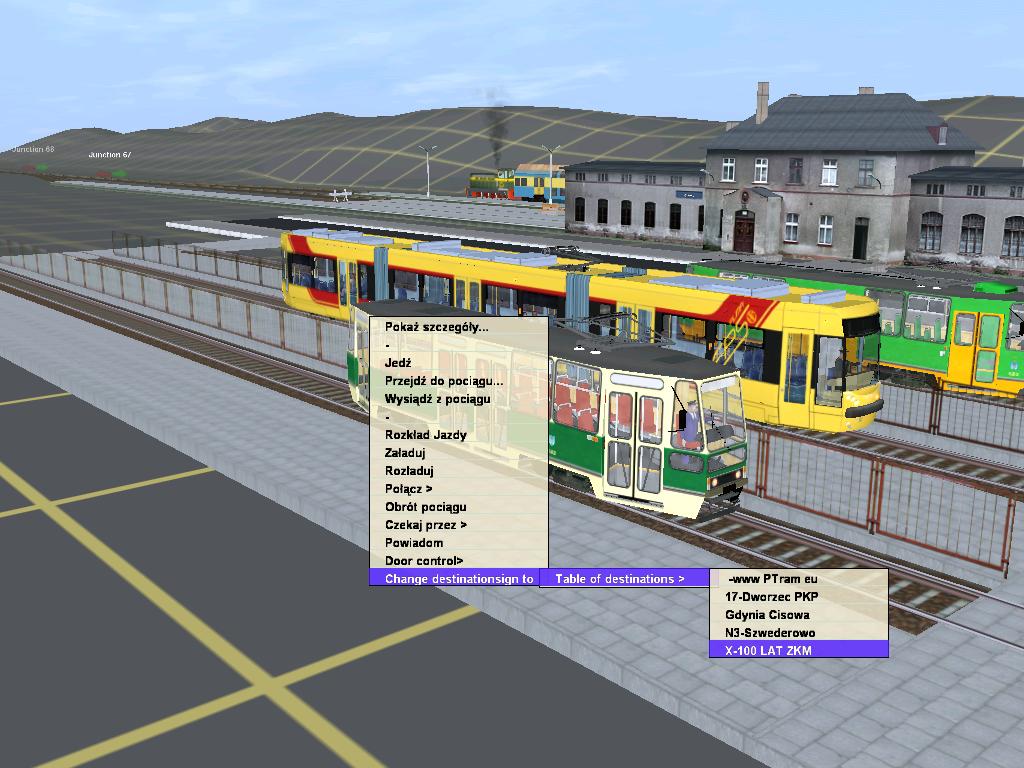
Jeżeli wszystko zrobiliście poprawnie, tj. postępowaliście krok po kroku zgodnie z poleceniami tego tutoriala, na Waszych wirtualnych PIXEL'ach, lub dyktach powinny się zaświecić/namalować numery oraz nazwy lokalizacji:





Miłej jazdy życzę i do zobaczenia w następnym tutorialu. ;)